Si la cellule est vide
Utilisez la fonction IF et une chaîne vide ( « ») dans Excel pour vérifier si une cellule est vide. Vous pouvez également utiliser la fonction SI et la fonction ESTVIDE.
Si Blank
Rappelez-vous, le lien: exemples si / [IF fonction] dans Excel vérifie si une condition est remplie, et retourne une valeur si elle est vraie et une autre valeur si elle est fausse.
-
La fonction IF ci-dessous renvoie Oui si la valeur d’entrée est égale à une chaîne vide ( « »), sinon il retourne Non
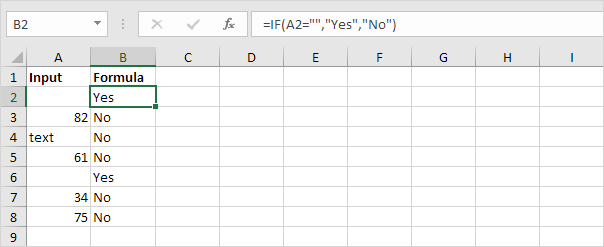
Note: si la cellule d’entrée contient un espace, il semble vide. Cependant, si tel est le cas, la valeur d’entrée ne correspond pas à une chaîne vide et la fonction SI ci-dessus renvoie Non
-
Le FI et la fonction ESTVIDE ci-dessous produisent le même résultat exact.
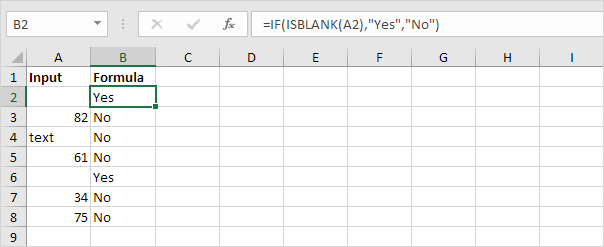
Note: la fonction ESTVIDE retourne TRUE si une cellule est vide et FALSE sinon. Si la cellule d’entrée contient un espace ou une formule qui renvoie une chaîne vide, il semble vide. Cependant, si tel est le cas, la cellule d’entrée n’est pas vide et la formule ci-dessus renvoie n °
Si non vide
Dans Excel, <> signifie pas égal à.
-
La fonction IF ci-dessous multiplie la valeur d’entrée par 2 si la valeur d’entrée est égale à une chaîne vide, sinon elle retourne une chaîne vide ( « »).
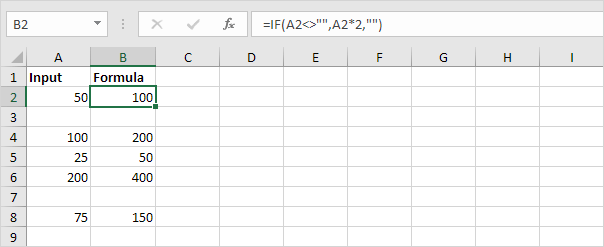
-
Le SI, PAS et la fonction ESTVIDE ci-dessous produisent le même résultat exact.
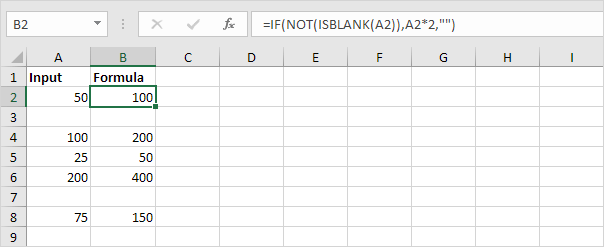
Mettez en surbrillance les cellules vides
Vous pouvez utiliser la mise en forme conditionnelle dans Excel pour les cellules en surbrillance qui sont vides.
-
Par exemple, sélectionnez la plage A1: H8.
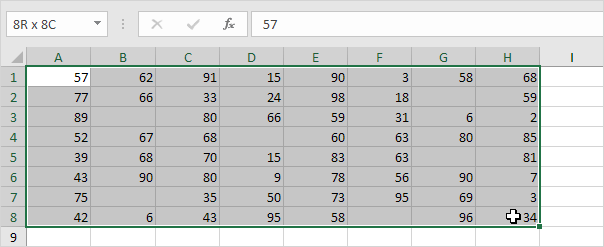
-
Dans l’onglet Accueil, dans le groupe Styles, cliquez sur Mise en forme conditionnelle.

-
Cliquez sur Mettre en évidence les règles de cellules, Plus règles.
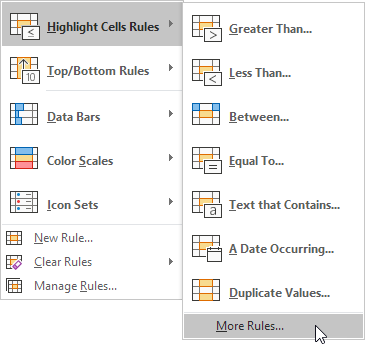
-
Sélectionnez Blanks dans la liste déroulante, sélectionnez un style mise en forme et cliquez sur OK.
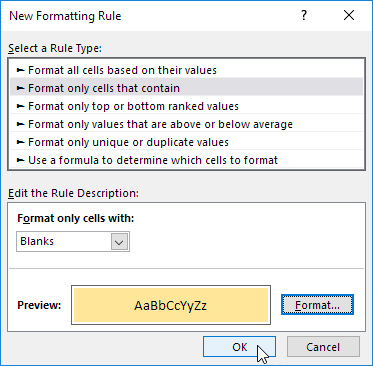
Résultat.
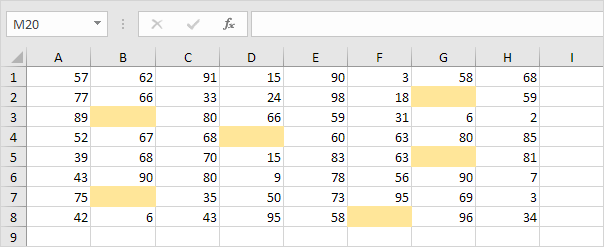
Note: visitez notre page sur la mise en forme conditionnelle d’en apprendre beaucoup plus sur ce cool fonctionnalité Excel.